Birçok evde yerini alan akıllı televizyonlar, sandığımız kadar akıllı olmayabilir… Zamanla fazla veri biriktiren bu televizyonların performansı da düşüşe geçiyor. Bu durumdan kurtulup performansını ilk günkü seviyesine döndürmek de kullanıcıya kalıyor… İşte adım adım akıllı TV performansını iki katına çıkarma yöntemi…
Tıpkı bilgisayar ve dizüstü bilgisayarlarda olduğu gibi, akıllı televizyonlar da önbelleğe alınmış veriler toplar. Önbellek; giriş bilgileriniz, profilleriniz, tercihleriniz, tarama geçmişiniz ve en son izlenen içerikler gibi geçici verileri içerir.
Bu veriler, uygulamaların daha hızlı yüklenmesine yardımcı olsa da, zamanla televizyonunuzu yavaşlatabilir, uygulamaların çökmesine neden olabilir, içeriklerin donmasına (buffering) yol açabilir ve yeni içeriklerin düzgün yüklenmesini engelleyebilir.
Sonuçta televizyonunuzun dahili depolama alanı diğer aygıtlara göre oldukça sınırlıdır.
Neyse ki, önbelleği temizlemek bu sorunu anında çözebilir ve bu işlemi yapmak yalnızca birkaç saniyenizi alır. Ayrıca, önbelleği temizlemek giriş hataları veya uygulama içindeki hatalar gibi daha spesifik problemleri de düzeltebilir.
TELEVİZYON MARKASINA GÖRE HIZLANDIRMA YOLLARI
Her markada işlem biraz farklı olsa da, genellikle aynı adımları takip eder.
İlk olarak, televizyonunuzun Ayarlar (Settings) menüsüne gidin – genellikle dişli çark simgesiyle gösterilir.
Buradan Uygulamalar (Apps) bölümüne girin.
Burada, Netflix ve Disney+ gibi yüklü tüm uygulamalarınızın listesini bulabilirsiniz.
Bireysel bir uygulamayı seçerek genellikle Önbelleği Temizle (Clear Cache) seçeneğini görebilirsiniz. Bu işlem, geçici dosyaları kaldırır.
Bazı durumlarda, Verileri Temizle (Clear Data) seçeneği de bulunur. Bu, uygulamadaki tüm verileri sıfırlar ve yeniden giriş yapmanızı gerektirir. Öncelikle önbelleği temizleyin, sorun devam ederse verileri temizlemeyi deneyin.
Bunu yapmak, televizyonunuzu hızlandırabilir ve depolama alanınızı genişletebilir.
Aşağıda, televizyon markalarına göre önbellek temizleme adımları yer almaktadır:
SAMSUNG TV’LERDE ÖNBELLEK TEMİZLEME
Ayarlar > Destek > Cihaz Bakımı (Settings > Support > Device Care) bölümüne gidin.
Depolamayı Yönet (Manage Storage) seçeneğini seçin.
Önbelleğini temizlemek istediğiniz uygulamayı seçin ve Detayları Görüntüle (View Details)
Önbelleği Temizle (Clear Cache) seçeneğini seçin.
LG TV’LERDE ÖNBELLEK TEMİZLEME
Kumandanızdaki Ana Sayfa (Home) düğmesine basın.
Ayarlar > Genel > Depolama (Settings > General > Storage) bölümüne gidin.
Önbelleği Temizle (Clear Cache) seçeneğini seçin.
ANDROID, GOOGLE VE SONY TV’LERDE ÖNBELLEK TEMİZLEME
Ayarlar (Settings) > Uygulamalar (Apps) bölümüne girin.
Tüm Uygulamaları Gör (See All Apps) seçeneğini seçin.
Önbelleğini temizlemek istediğiniz uygulamayı seçin.
Önbelleği Temizle (Clear Cache)
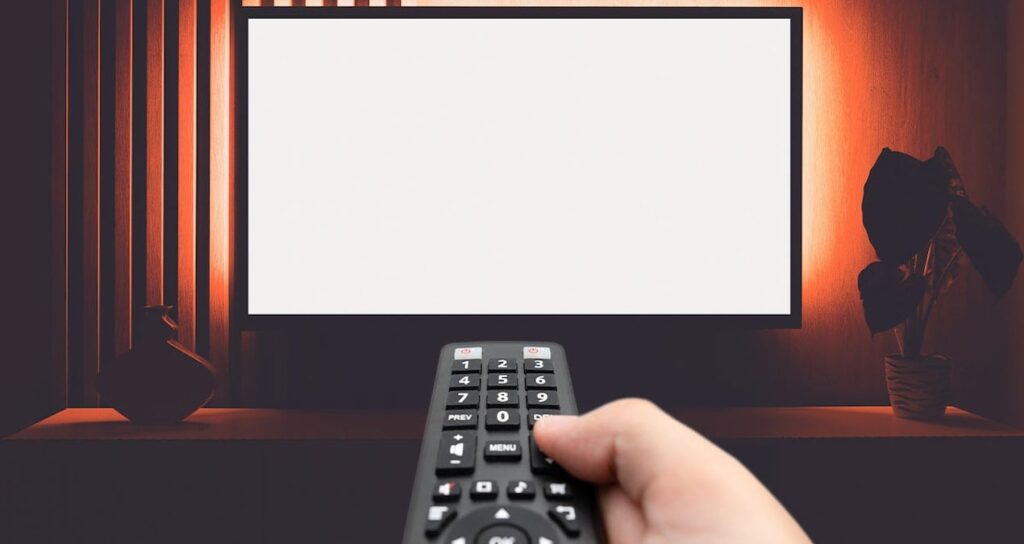




More Stories
Z kuşağı, garip sessizliklerden daha çok rahatsız oluyor
76 milyon yıllık “cinayet” çözüldü
Koku alma duyumuz hakkında 5 büyüleyici gerçek